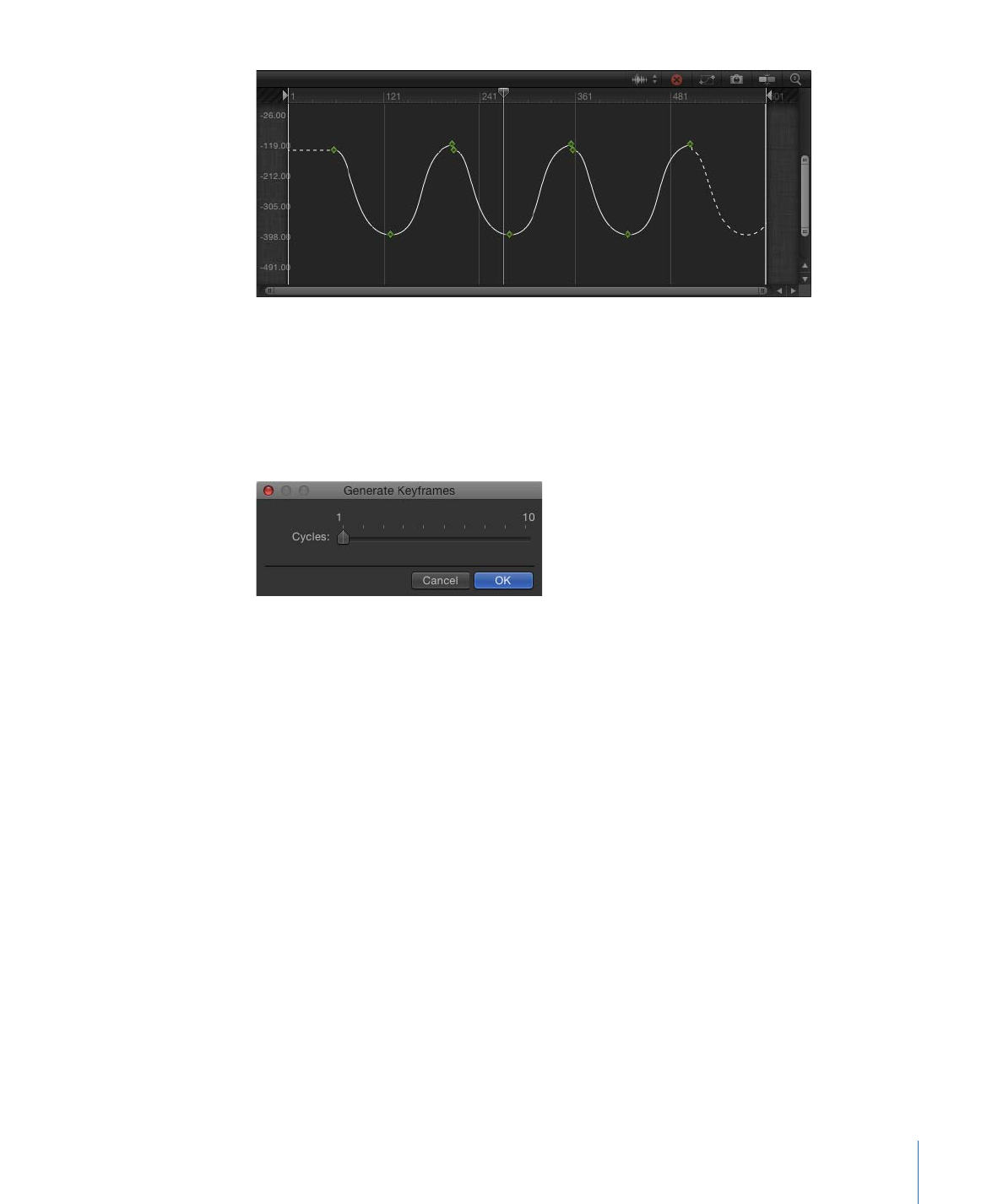
Mini-Kurven-Editor
Ähnlich wie der Keyframe-Editor bieten Mini-Kurven-Editoren eine Möglichkeit, Parameter
außerhalb der Oberfläche des Keyframe-Editors zu animieren. Hierzu werden Keyframes
in einem Diagramm verwendet. Animationen, die im Mini-Kurven-Editor erstellt wurden,
werden im Keyframe-Editor nicht angezeigt.
Zwei Verhalten der Kategorie „Partikel“ - „Skalieren während Lebensdauer“ und „Wirbeln
während Lebensdauer“ - besitzen Mini-Kurven-Editoren im Bereich „Informationen“ (wenn
der Parameter „Art der Zunahme“ auf „Eigene“ gesetzt ist). Die Mini-Kurven-Editoren
stehen auch für gezeichnete Objekte im Bereich „Form“ > „Pinselstrich“ des Bereichs
„Informationen“ zur Verfügung.
727
Kapitel 12
Keyframes und Kurven
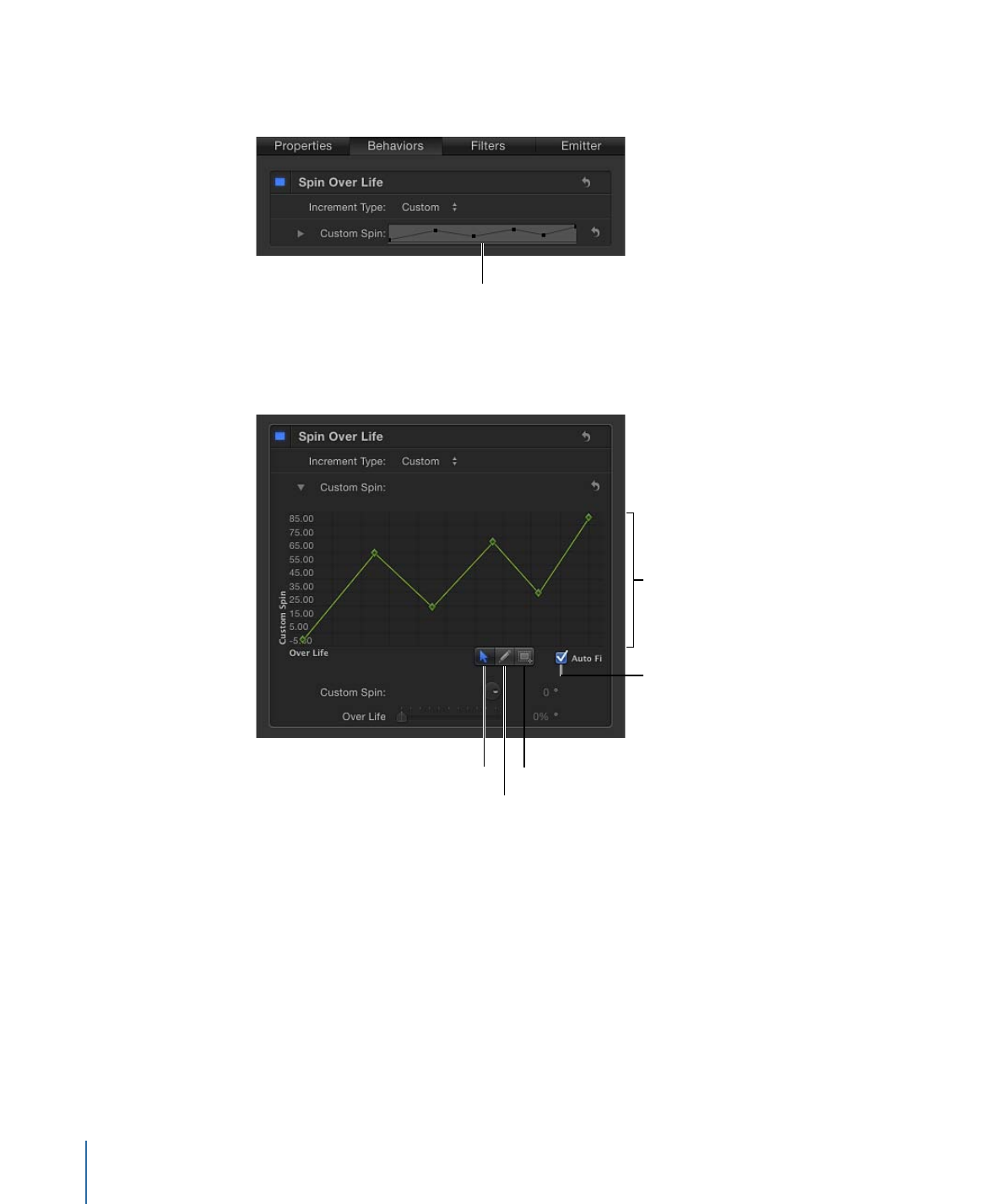
Der Mini-Kurven-Editor ist standardmäßig ausgeblendet und zeigt eine verkleinerte
Darstellung der Parameterkurve.
Collapsed mini-curve editor
Mini-Kurven-Editor einblenden
µ
Klicken Sie auf das Dreiecksymbol neben dem ausgeblendeten Mini-Kurven-Editor.
Daraufhin wird der Mini-Kurven-Editor vollständig eingeblendet.
Auto Fit checkbox
Edit Keyframes tool
Sketch Keyframes tool
Transform Keyframes tool
Mini-curve editor
Wenn der Mini-Kurven-Editor eingeblendet ist, sehen Sie eine Darstellung der relevanten
Animationskurve. Im Beispiel oben wird der Parameter „Während Lebensdauer“ auf der
X-Achse und der Parameter „Eigener Wirbel“ auf der Y-Achse abgebildet.
Das Hinzufügen von Keyframes im Mini-Kurven-Editor unterscheidet sich etwas vom
Hinzufügen von Keyframes im normalgroßen Keyframe-Editor.
Keyframes zum Mini-Kurven-Editor hinzufügen
Führen Sie einen der folgenden Schritte aus:
µ
Wählen Sie die Kurve durch Doppelklicken aus.
µ
Wählen Sie die Kurve durch Klicken bei gedrückter Wahltaste aus.
728
Kapitel 12
Keyframes und Kurven
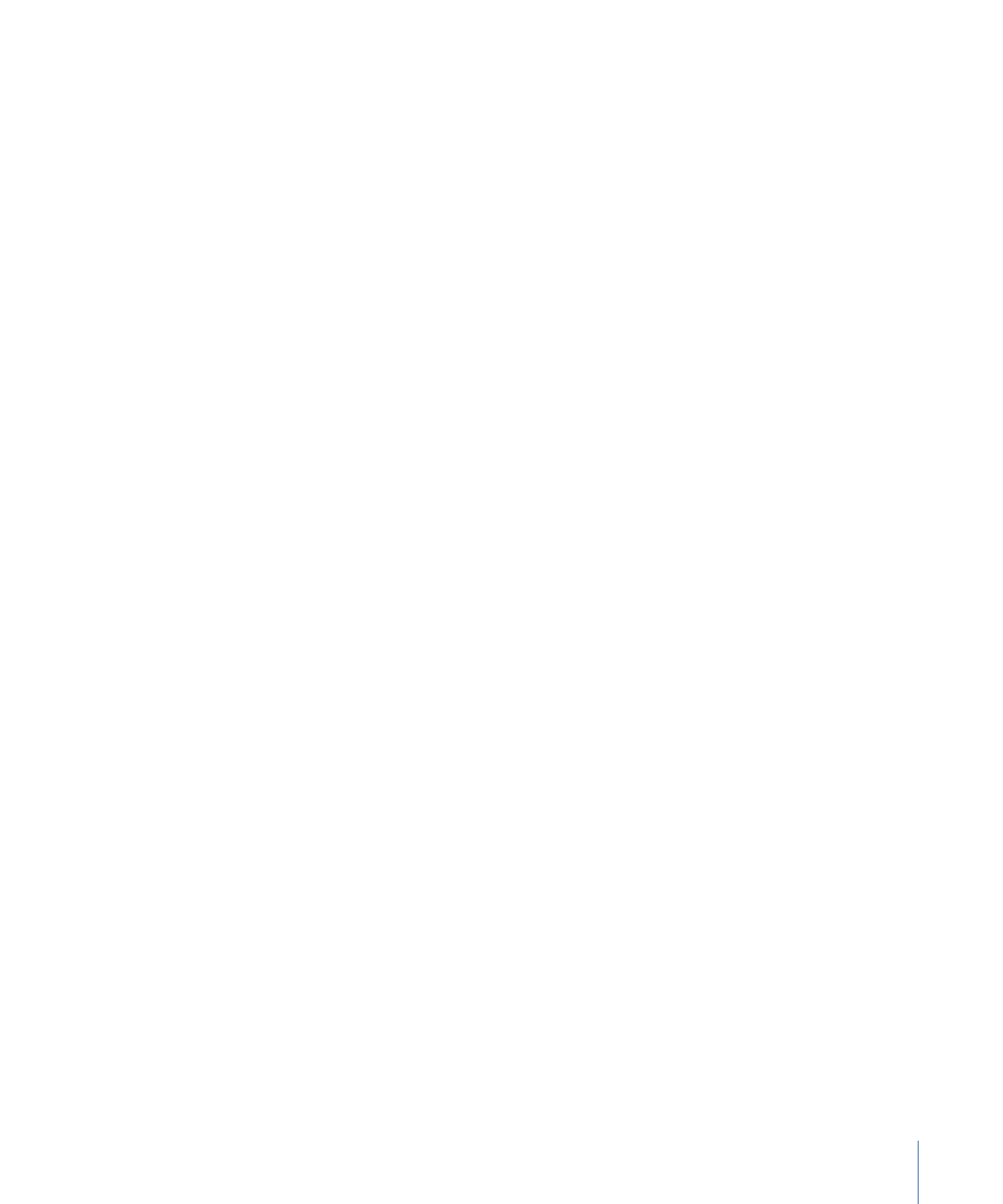
µ
Klicken Sie bei gedrückter Taste „ctrl“ auf die Kurve und wählen Sie dann „Keyframe
hinzufügen“ aus dem Kontextmenü aus.
Keyframe-Wert im Mini-Kurven-Editor ändern
1
Wählen Sie den Keyframe im Mini-Kurven-Editor durch Doppelklicken aus.
Das zugehörige Wertefeld wird aktiviert.
2
Geben Sie einen Wert in das Wertefeld ein und drücken Sie den Zeilenschalter.
Hinweis: Drücken Sie die Taste „esc“, um ein aktives Wertefeld ohne Änderungen zu
verlassen.
Der Mini-Kurven-Editor enthält die Werkzeuge „Keyframes bearbeiten“, „Keyframes
skizzieren“ und „Keyframes transformieren“, die genauso funktionieren wie im
Keyframe-Editor. Weitere Informationen zur Verwendung des Werkzeugs „Keyframes
bearbeiten“ finden Sie unter
Verwenden des Werkzeugs „Keyframes bearbeiten“
. Weitere
Informationen zur Verwendung des Werkzeugs „Keyframes skizzieren“ finden Sie unter
Verwenden des Werkzeugs „Keyframes skizzieren“
. Weitere Informationen zur Verwendung
des Werkzeugs „Keyframes transformieren“ finden Sie unter
Verwenden des Werkzeugs
„Keyframes transformieren“
.
Mit dem Markierungsfeld „Autom. anpassen“ können Sie festlegen, dass Motion die
Animationskurve so anpassen soll, dass sie im Mini-Kurven-Editor Platz findet.